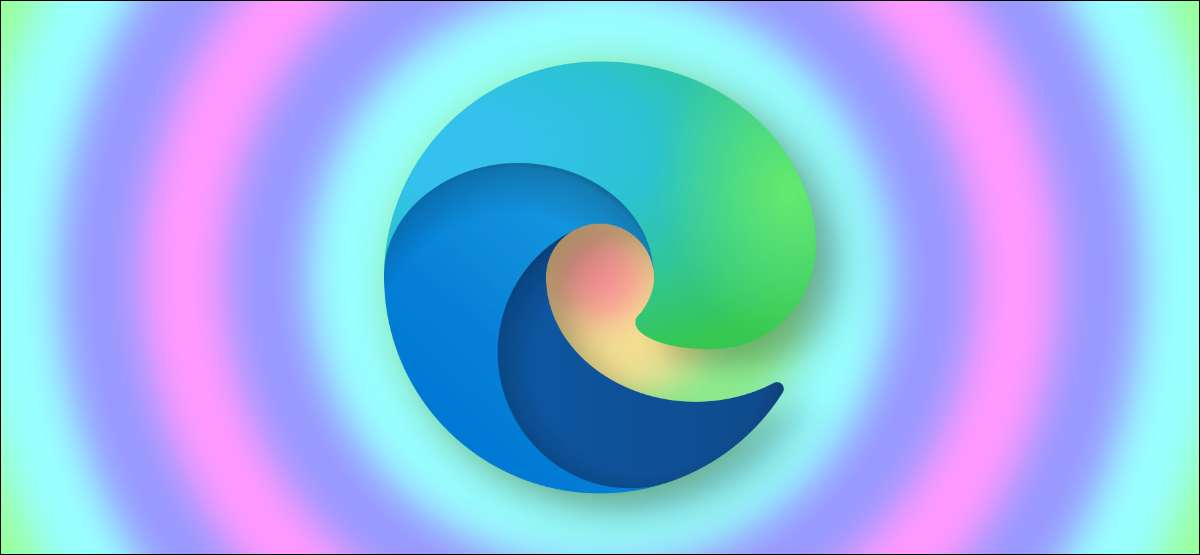
Microsoft Edgeでは、ブラウザの外観を変更してもっと個人的に見えるようにテーマを追加できます。エッジをもっと楽しく見たい場合は、面倒なしでテーマを簡単にインストールできます(そしてそれらを削除します)。
始める前に、あなたはすべきです Microsoft Edgeを更新します 最新の利用可能なバージョンに。その後、あなたは面倒なしであなたの経験をパーソナライズすることができます。
Microsoft Edgeに新しいテーマを追加する方法
Microsoft Edgeのアドオンストアは、エッジの外観を変更するための24の公式のテーマを提供しています。テーマをインストールすることは、切り替えなくても物事をジャズする1つの方法です。 エッジのダークモード 。
開く マイクロソフトエッジアドオンストア そして「テーマ」セクションに行きます。
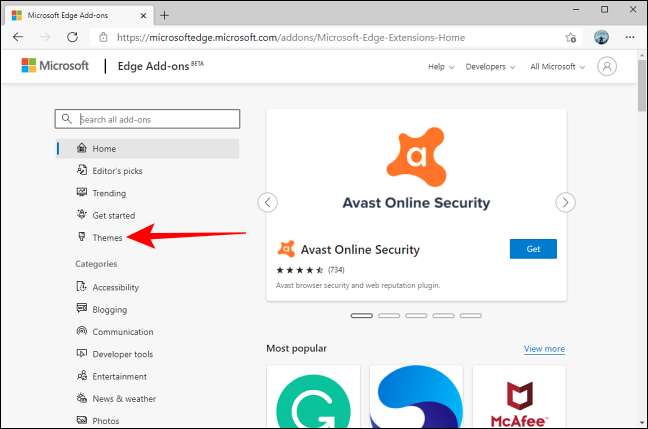
必要なテーマが見つかったら、[Get]ボタンをクリックしてWebブラウザに追加します。
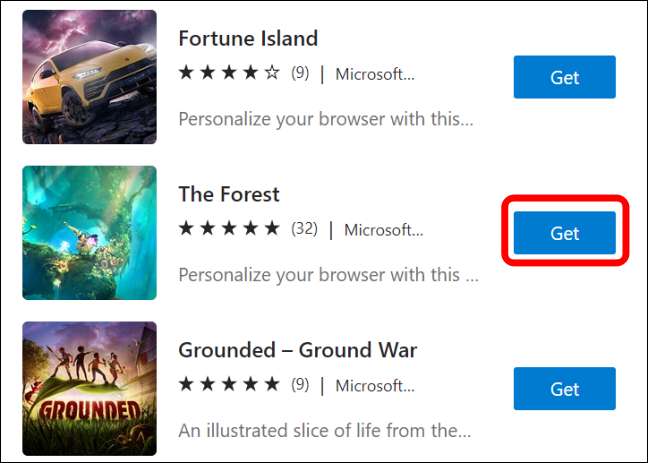
エッジはあなたに確認を求めます。 「テーマの追加」ボタンをクリックしてください。
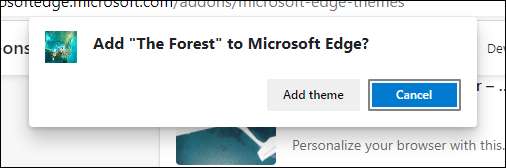
これにより、テーマがMicrosoft Edgeに適用されます。テーマの横にある取得ボタンはグレーアウトされ、完成バナーが画面上部に表示されます。
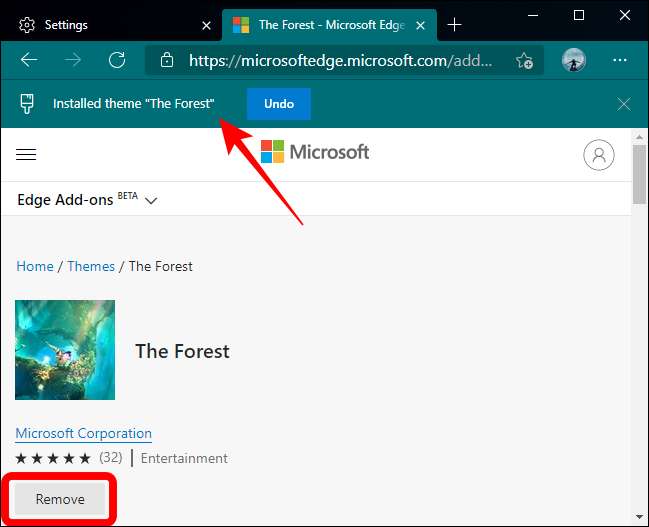
その後、ブラウザを再起動する必要なしにエッジを使い続けることができます。
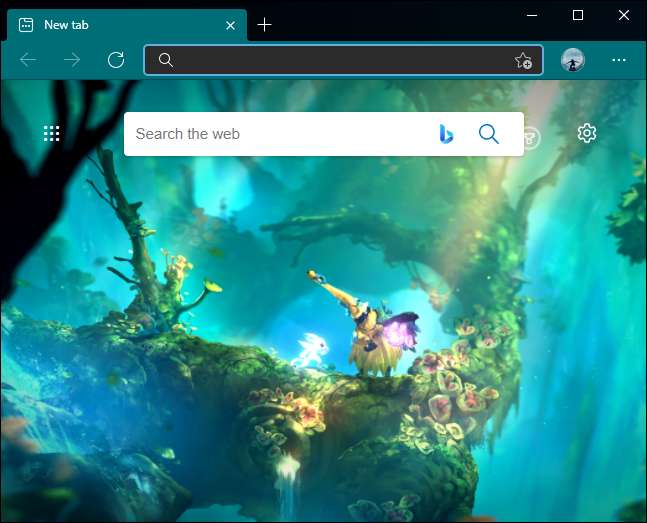
関連している: デバイス間でMicrosoft Edgeタブを同期させる方法
Microsoft EdgeにGoogle Chromeテーマをインストールする方法
ChromiumプロジェクトはMicrosoft Edgeブラウザに電力を供給しているので、エッジアドオンストアに限定されません。 Google Chromeテーマをエッジに簡単にインストールできます。
開く Google Chrome Web Store エッジで、左側の列の[テーマ]セクションをクリックします。
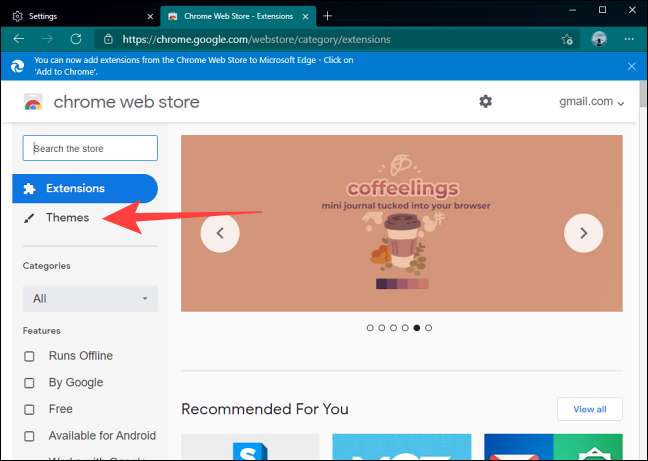
GoogleまたはArtististによって評価されたテーマを評価によって閲覧することも、検索バーを使用することもできます。要件に合ったテーマが見つかったら、サムネイルをクリックしてテーマのページに移動します。
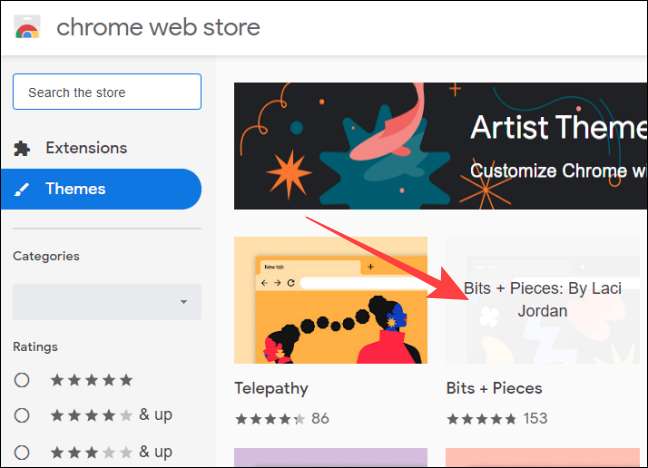
[Chromeへの追加]ボタンをクリックしてください - 心配しないでください、それはエッジブラウザにも機能します。
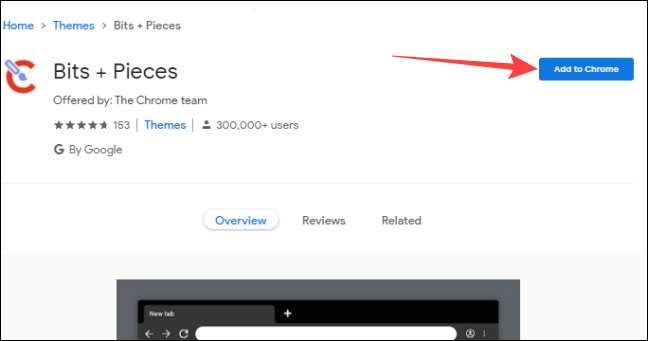
テーマがMicrosoft Edgeに追加されたら、[Chromeへの追加]ボタンがグレー表示され、上部に通知が表示されます。
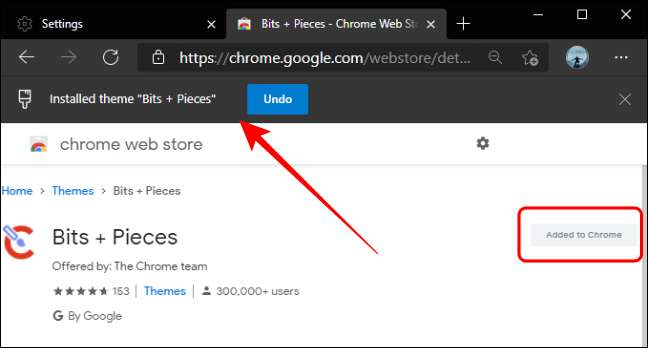
その後エッジブラウザを再起動する必要はありません。

関連している: Microsoft EdgeにGoogle Chrome Extensionsをインストールする方法
Microsoft Edgeからテーマを削除またはアンインストールする方法
Microsoft Edgeに新しいテーマをチェックアウトして適用することは非常に簡単です。ただし、それらのテーマをアンインストールまたは削除するのは、エッジとコンピュータから削除するのは少し難しいです。
エッジブラウザを起動し、右上隅にある3点メニューアイコンをクリックします。開いたドロップダウンメニューから[設定]を選択します。

左側の「外観」セクションを選択してください。
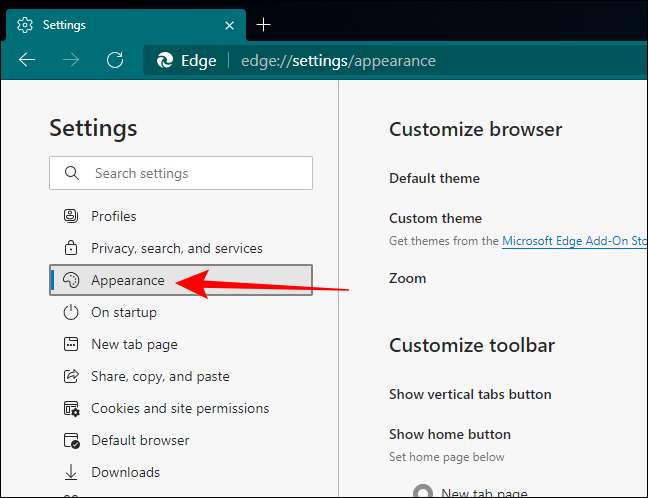
[カスタムテーマ]セクションで、[テーマ]リンクをクリックして[新しい]タブでテーマページを開きます。
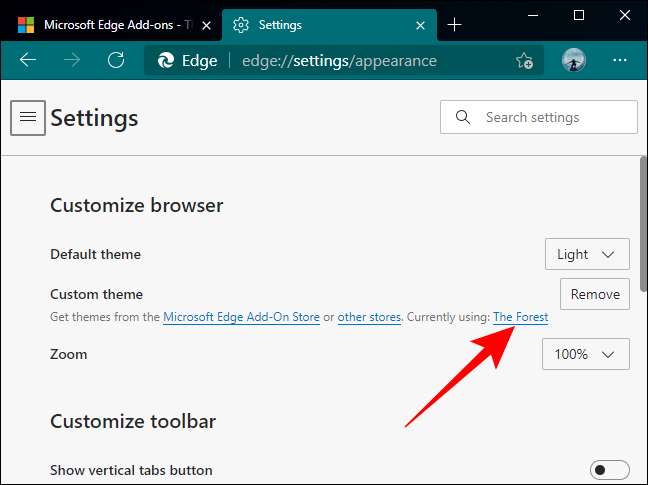
[テーマ]ページタブで、[削除]ボタンをクリックしてエッジからテーマをアンインストールします。
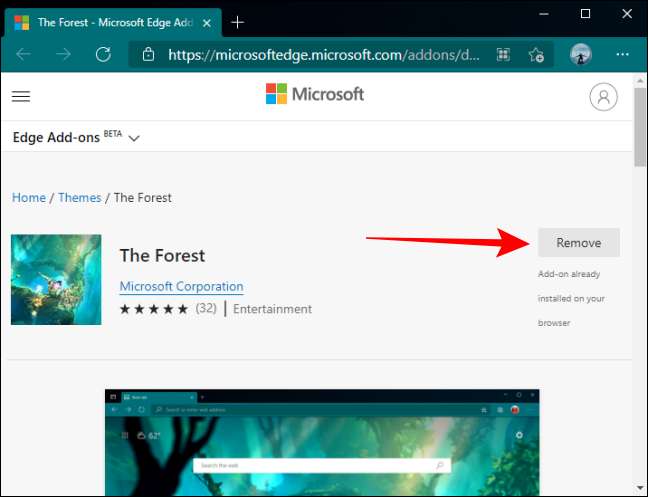
Microsoft Edgeは一度に1つのテーマしかインストールされません。そのため、テーマを削除またはアンインストールすると、Edgeもコンピュータからそれぞれのデータフォルダを削除します。







